WPS word如何替换文档中的文字并加粗
2022-11-02 13:52:51作者:极光下载站
平时使用Wps软件编辑文档的时候,都会在编辑的文字进行格式的设置,有时我们编辑的文字出错了,那么我们可以通过替换的方式将错误的文字替换掉,如果替换后的文字是比较重要的,那么我们可以在替换的窗口中直接设置文字加粗,给文字加粗可以显示该文字是比较重要的,此外我们也可以在文档中一眼看到加粗的文字,有的小伙伴不知道怎么使用该软件替换文字并加粗,操作方法是非常简单的,下方是关于如何使用wps word文档替换文字并且加粗的具体操作方法,不知道的小伙伴就和小编一起来看看吧,希望可以帮助到大家。
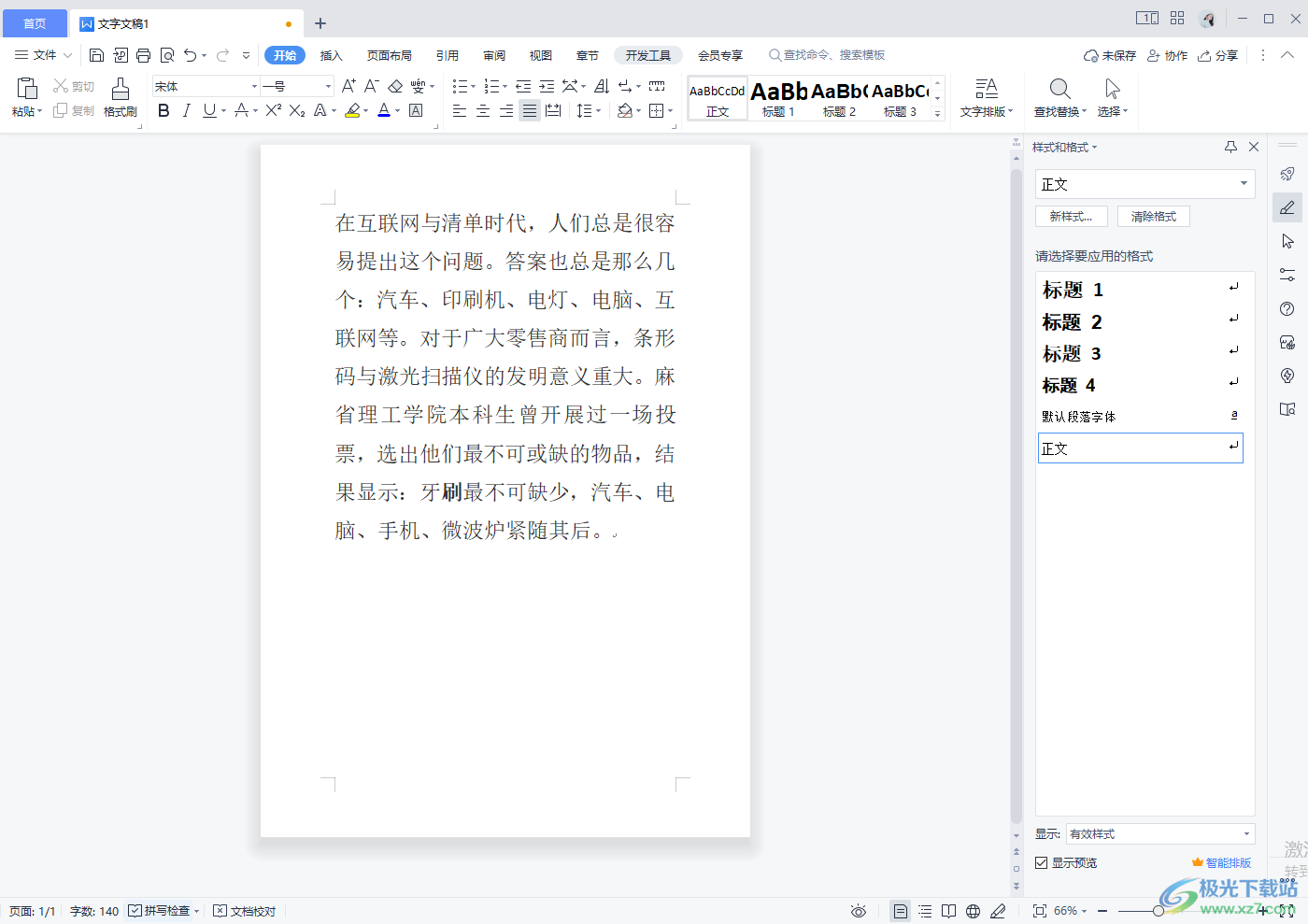
方法步骤
1.将文档通过WPS软件打开,之后在【开始】选项卡下,在右侧找到【查找替换】的选项功能,用鼠标直接点击进入。
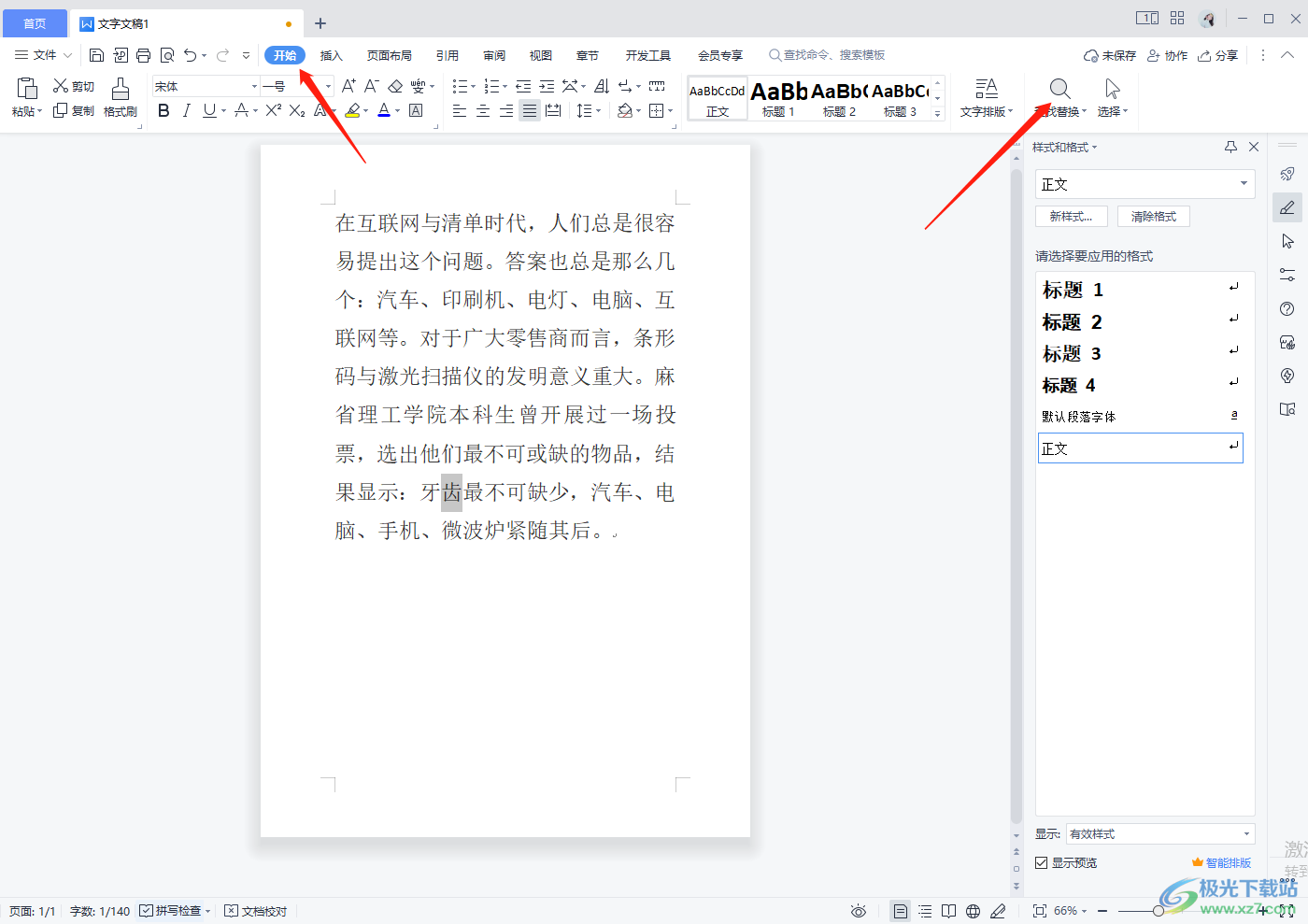
2.进入之后在页面中在【查找内容】中输入需要替换的文字,在【替换为】中输入替换后的文字。
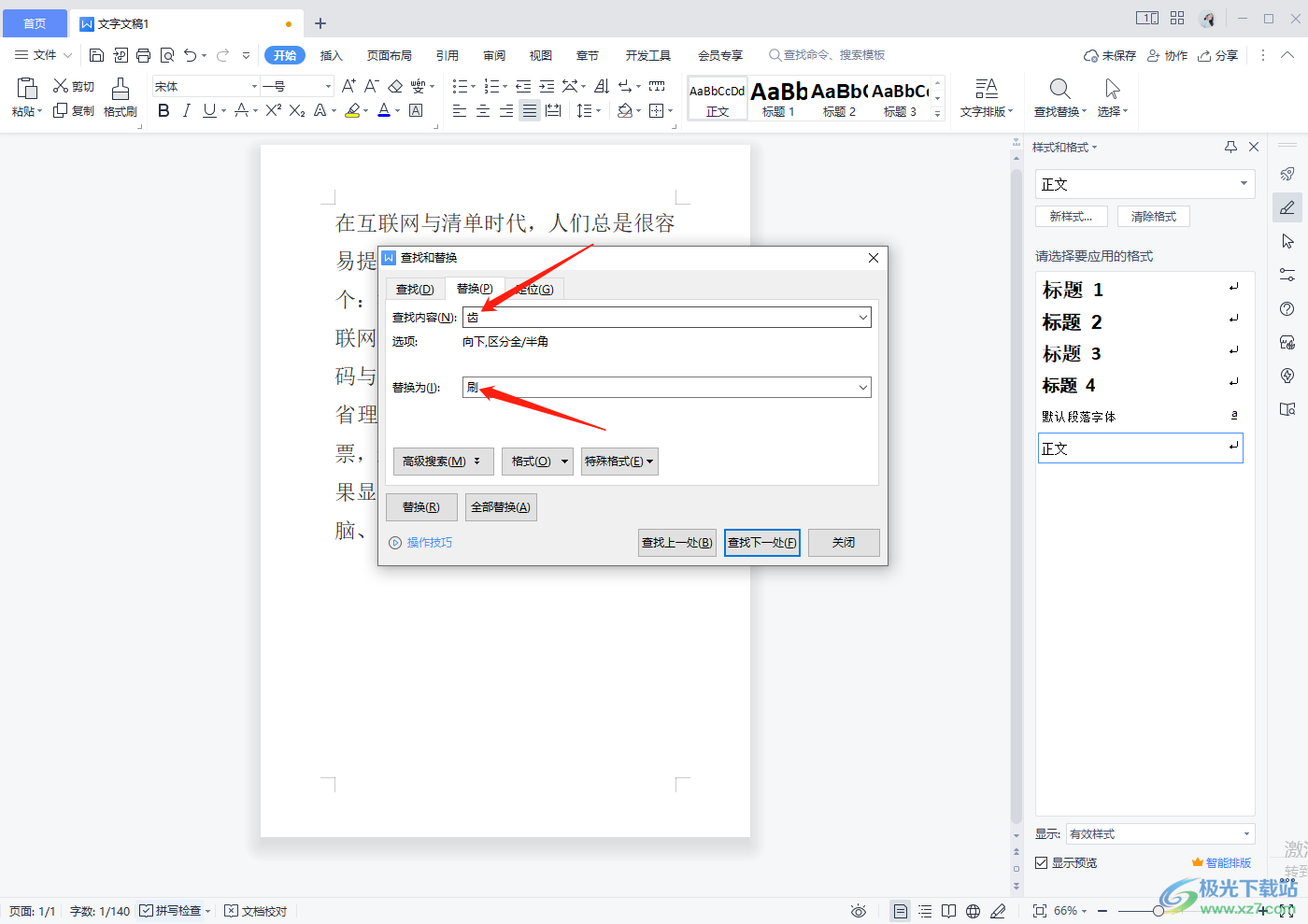
3.然后在下方的【格式】下,选择进入到【字体】选项页面。
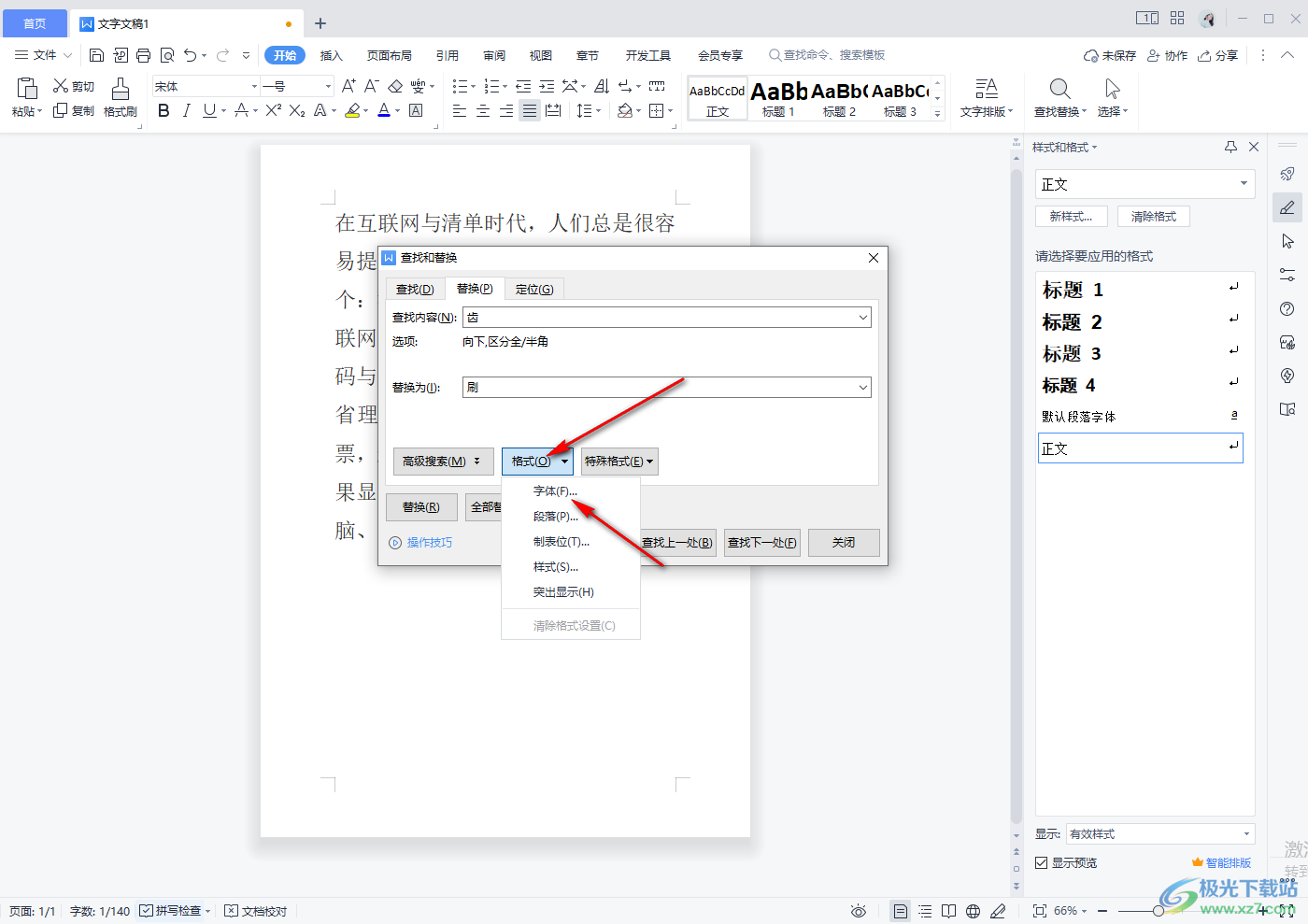
4.在打开的字体窗口中,直接在【字形】下就可以看到有一个【加粗】的选项,将其点击之后,再点击下方的【确定】按钮。
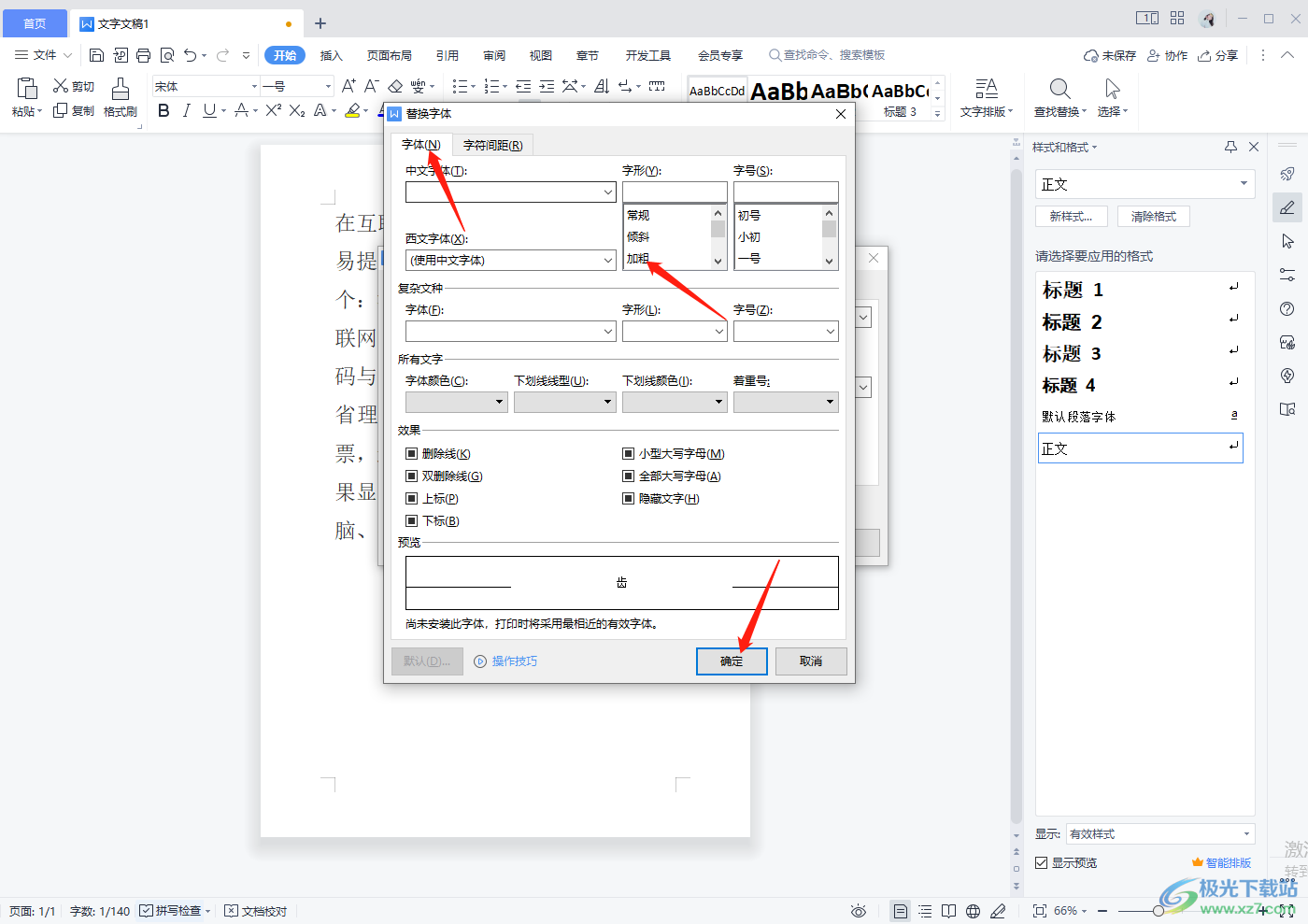
5.之后返回到替换功能窗口页面,点击下方的【全部替换】按钮即可替换。

6.在操作页面中,我们就可以看到替换后的文字,并且也加粗了。
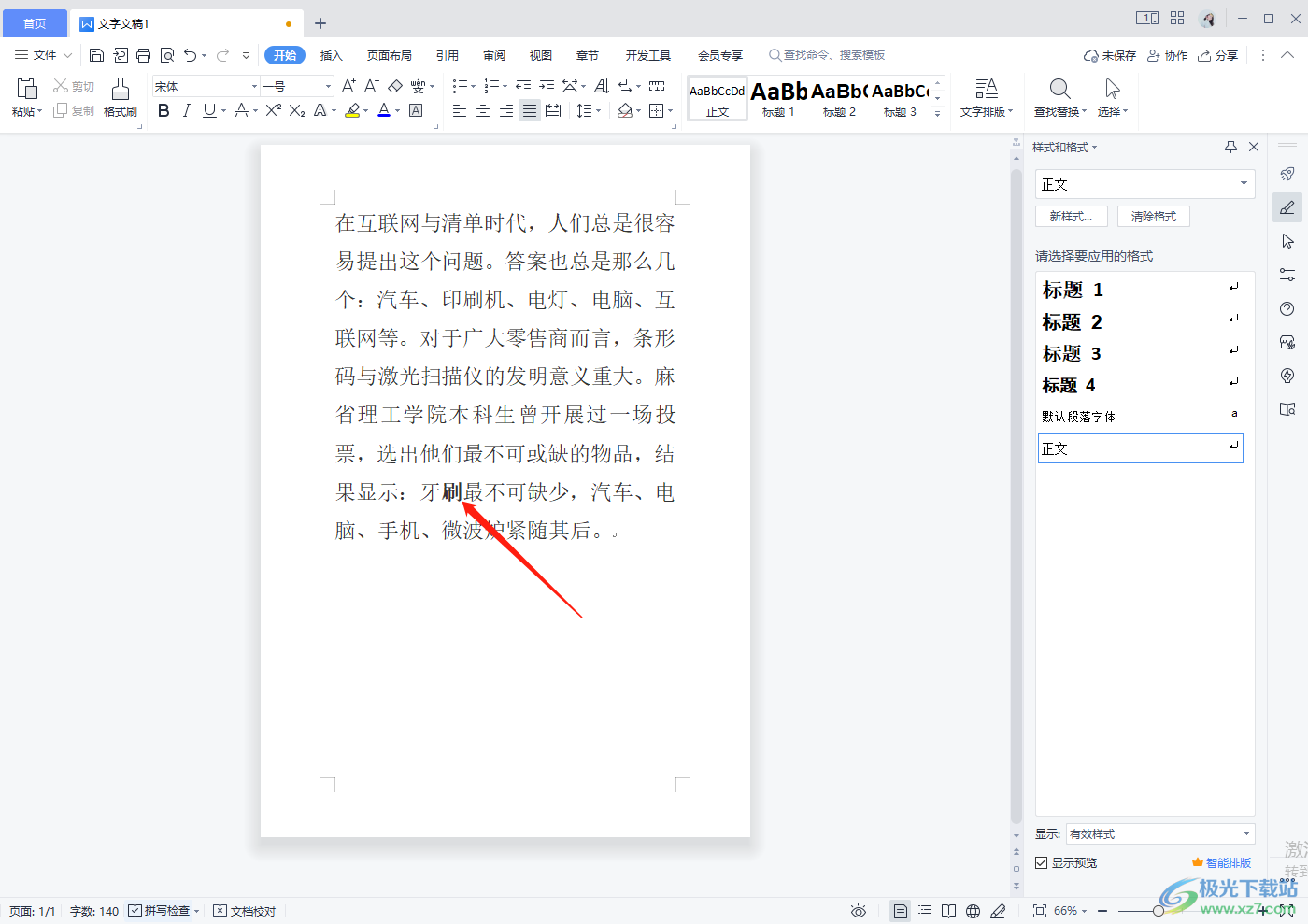
WPS软件是我们平常使用非常广泛的一款软件,我们可以在该软件中编辑文字,如果文字出现错误可以通过替换功能进行替换,并且可以在替换的格式窗口中对替换后的文字设置加粗,有需要的小伙伴可以试试。
